情報番号:006307 【更新日:2007.08.07】
「Qosmio AV Center」で「ながら見モード」の画面でテレビを見る方法<Windows Vista(R)>
| 対応機種 | |
|---|---|
| 対象OS | Windows Vista(R) |
| カテゴリ | テレビ、視聴する方法 |
回答・対処方法
はじめに
「ながら見モード」の画面でテレビを見る方法について説明します。
「ながら見モード」にすると、他のWindowsアプリケーションが起動している場合でも、プレイヤー画面(テレビやコンテンツを視聴/再生する画面)部分を最前面に表示するため、ホームページやメールをチェックしたり、文章を作成したりしながら、気になるテレビ番組を見ることができます。
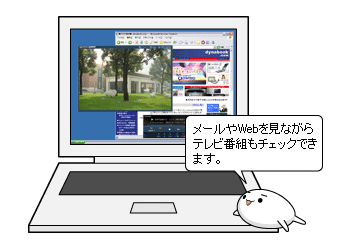 (図1)
(図1)
「ながら見モード」の画面は、マウスモードのプレイヤー画面から切り替えます。ここでは、「Qosmio AV Center」が起動していない状態から説明します。
※パソコンでテレビを見るには、あらかじめテレビアンテナをパソコンに接続し、チャンネル設定をする必要があります。詳細については、以下のリンクをご参照ください。
[006038:パソコンでテレビを見るためにケーブルを接続する方法<Qosmio F30、Windows Vista(R)>]
[006039:パソコンでテレビを見るためにケーブルを接続する方法<Qosmio G30、Windows Vista(R)>]
[006313:「Qosmio AV Center」で、地上アナログ放送のチャンネル設定をする方法<Windows Vista(R)>]
[006314:「Qosmio AV Center」で、地上デジタル放送のチャンネル設定をする方法<Windows Vista(R)>]
※「Qosmio AV Center」の使用にあたってお願いや注意事項があります。[006461:「Qosmio AV Center」のご使用にあたってのお願い<Windows Vista(R)>]の<A,大切なお知らせ>、<B.使用上のお願い>を必ずお読みください。
操作手順
※ご使用の機種により画面が若干異なります。
- デスクトップの[Qosmio AV Center]アイコンをダブルクリックします。
または[スタート]ボタン →[すべてのプログラム]→[Qosmio AV Center]→[Qosmio AV Center]の順にクリックします。
→[すべてのプログラム]→[Qosmio AV Center]→[Qosmio AV Center]の順にクリックします。
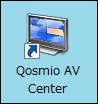 (図2)
(図2)
- 「Qosmio AV Center」が起動します。[TV]をマウスでクリックします。
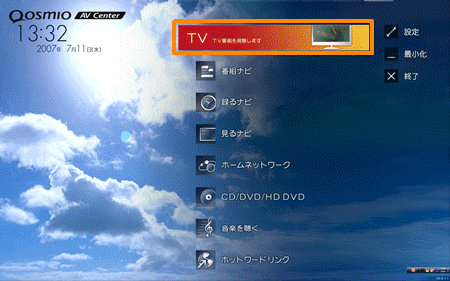 (図3)
(図3)
- 「Qosmio AV Center」がマウスモードに切り替わります。[ながら見モード]をクリックします。
※地デジ/アナログモデルの場合は、[地上A]ボタンまたは[地上D]ボタンを選択してください。
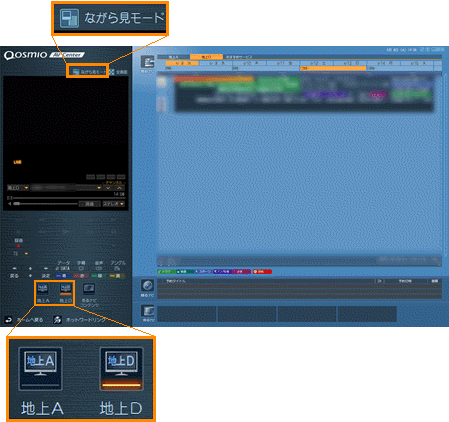 (図4)
(図4)
- 「ながら見モード」の画面が表示されます。ながら見モードの画面は「映像表示ウィンドウ」と「コントロールウィンドウ」とに分かれます。それぞれ別々に移動操作することができます。
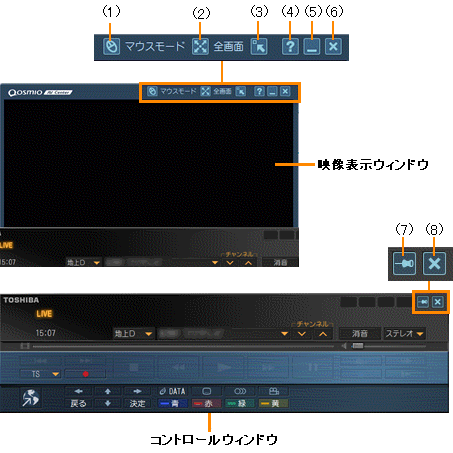 (図5)
(図5)
(1)マウスモードのプレイヤー画面に戻ります。
(2)ながら見モードの画面を全画面表示に切り替えます。また、操作はリモコンモードに切り替わります。
(3)このボタンをクリックするたびに、「映像表示ウィンドウ」を画面の四隅に移動します。1回クリックするたびに、左上→右上→左下→右下→左上・・・の順に移動します。
(4)ヘルプを表示します。
(5)画面を最小化します。
(6)Qosmio AV Centerを終了します。
(7)「コントロールウィンドウ」の表示/非表示を切り替えます。
 ・・・「自動的に隠す」設定です。「映像ウィンドウ」をクリックしたときに、「コントロールウィンドウ」が表示されます。「コントロールウィンドウ」以外の場所にカーソルを移動すると、約5秒経過後、再び「コントロールウィンドウ」は非表示になります。
・・・「自動的に隠す」設定です。「映像ウィンドウ」をクリックしたときに、「コントロールウィンドウ」が表示されます。「コントロールウィンドウ」以外の場所にカーソルを移動すると、約5秒経過後、再び「コントロールウィンドウ」は非表示になります。  ・・・「自動的に隠さない」設定です。「映像ウィンドウ」をクリックしたときに「コントロールウィンドウ」を常に表示します。
・・・「自動的に隠さない」設定です。「映像ウィンドウ」をクリックしたときに「コントロールウィンドウ」を常に表示します。
(8)Qosmio AV Centerを終了します。
補足
- 「ながら見モード」の画面から全画面表示(フルスクリーン表示)に切り替えるには、画面上隅の[全画面]ボタンをクリックします。
※元に戻す場合は、画面上でダブルクリックします。
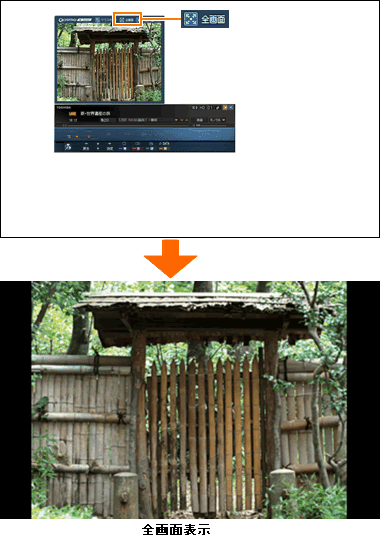 (図6)
(図6)
- 「ながら見モード」の画面をマウスモードのプレイヤー画面に切り替えるには、画面上隅の[マウスモード]ボタンをクリックします。
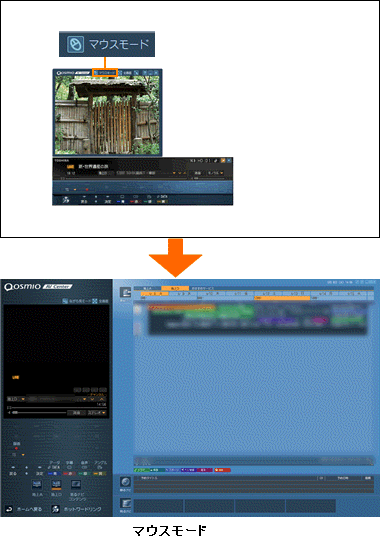 (図7)
(図7)
- 「ながら見モード」の視聴画面の配置を簡単に四隅に移動することができます。
詳しくは、[006347:「Qosmio AV Center」の「ながら見モード」で視聴画面の配置を簡単に四隅に移動する方法<Windows Vista(R)>]をご参照ください。
以上
